Windows 7 : Basculer une fenêtre active d'un écran a un autre.
Noter ce cours : 





Avant toute chose, il faudra que votre PC soit équipé d'une carte vidéo ayant au moins deux sorties distinctes (VGA + DVI, deux DVI ou CGA/DVI et HDMI) et qu'il dispose d'un second périphérique d'affichage.
Une fois ceci assuré, vous devez activer l'affichage sur plusieurs écrans. Windows 7 dispose d'un raccourci clavier : appuyez simultanément sur les touches Windows + P.
Vous vous retrouvez devant un écran ressemblant à celui-ci :
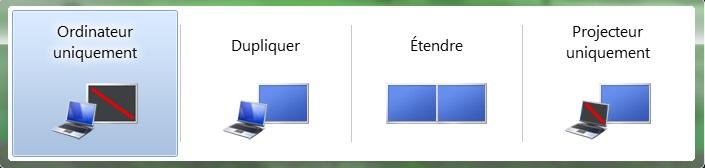
Différents choix s'offrent à vous :
- Ordinateur seulement : Vous conservez votre affichage uniquement sur l'écran principal.
- Dupliquer : Vous aurez le même bureau sur les deux écrans.
- Étendre : Les deux écran étant comme disposés l'un a côté de l'autre.
- Projecteur uniquement : Votre bureau sera affiché sur le second écran seulement.
Pour revenir en mode normal il suffit d'appuyer sur le touche (Windows + P) et sélectionner > Ordinateur seulement.
Si les deux écrans ont une résolution différente, il est possible de voir apparaître des bandes noires sur le second écran. Il faut donc ajuster la résolution de l'écran principal pour qu'une compatibilité soit assurée avec le second. Vous pouvez changer la résolution de l'écran en faisant un clic droit sur votre bureau puis en choisissant l'option Résolution d'écran.
Appuyez ensuite sur les touches Windows + P puis cliquez sur Étendre .
Si la fenêtre active se trouve sur l'écran principal, pour basculer sur l'écran de droite, enfoncez les touches (Windows + Maj + Flèche ►)
Pour envoyer sur l'écran de gauche enfoncer les touches (Windows + Maj + Flèche ◄)
De cette façon il est possible d'avoir une page sur l'écran de droite et ouvrir une autre page sur l'écran de gauche mais aussi de travailler sur les deux écrans avec une seule souris. Pour ce faire, glissez la souris sur le bord de votre écran vers la droite, une fois disparue elle apparait sur l'écran de droite et plus sur l'écran de gauche !
Pour revenir sur l'écran de gauche vous glissez et revenez avec la souris sur l'écran de gauche et elle disparait de l'écran de droite.